Jūsu cilnes tikko avarēja kļūda pārlūkprogrammā Firefox: kā to labot
Firefox Varonis / / May 18, 2023

Pēdējo reizi atjaunināts
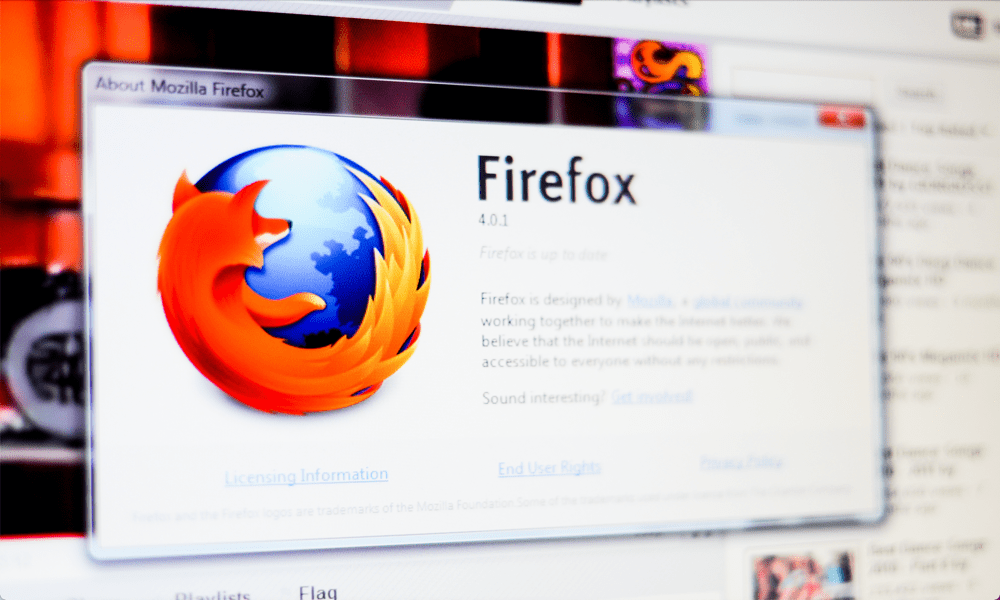
Gah. Jūsu cilne tikko avarēja. Ja pārlūkprogrammā Firefox redzat šo kļūdu, ko darīt tālāk? Šī rokasgrāmata palīdzēs novērst problēmu.
Firefox ir bezmaksas atvērtā koda pārlūkprogramma, kas ir vērsta uz privātumu. Tā ir populāra pārlūkprogramma, jo tā nepārdod jūsu personas datus un palīdz aizsargāt jūsu informāciju. Tomēr, tāpat kā jebkurā pārlūkprogrammā, dažreiz var rasties problēmas.
Viena problēma, ar kuru jūs varat saskarties, ir cilnes avārijas. Ja tas tā tiks izdarīts, jūs sagaidīs ar ziņojumu "Ak, jūsu cilne tikko avarēja”, kas ir vai nu dīvains, vai pavisam kaitinošs atkarībā no tā, cik svarīga bija cilne, kas tikko avarēja.
Ja tas notiek bieži, varat mēģināt noskaidrot, vai varat to labot. Šeit ir daži iespējamie Firefox kļūdas “jūsu cilne tikko avarēja” labojumi, kurus varat izmēģināt.
Kā pārbaudīt Firefox problēmu novēršanas režīmā
Papildinājumi un paplašinājumi var padarīt Firefox vēl noderīgāku, taču dažkārt var rasties problēmas, kas var izraisīt avārijas. Ja jums ir daudz paplašinājumu, problēmas noteikšana var aizņemt laiku.
Ieteicams sākotnēji pārbaudīt Firefox problēmu novēršanas režīmā, jo tas ļauj efektīvi diagnosticēt un novērst visas iespējamās problēmas. Šis ir režīms, kas atspējo pievienojumprogrammas un pielāgojumus.
Ja avārijas joprojām notiek problēmu novēršanas režīmā, jūs zināt, ka problēma ir citur. Tomēr, ja avārijas sākas, kad izmantojat Firefox problēmu novēršanas režīmā, jūs zināt, ka iemesls, iespējams, ir papildinājums vai pielāgošana. Pēc tam varat atspējot katru pēc kārtas, līdz atrodat vainīgo.
Lai izmantotu Firefox problēmu novēršanas režīmā:
- Atveriet Firefox.
- Noklikšķiniet uz Izvēlne ikonu.
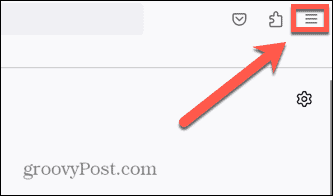
- Izvēlieties Palīdzība.
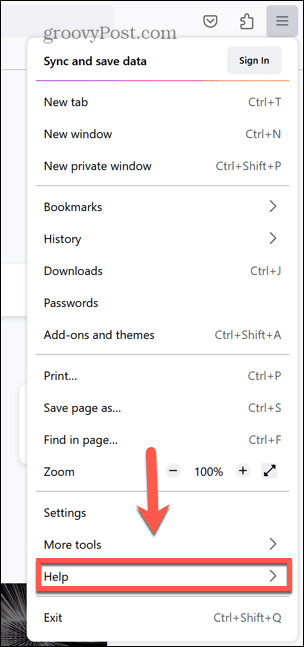
- Klikšķis Problēmu novēršanas režīms.
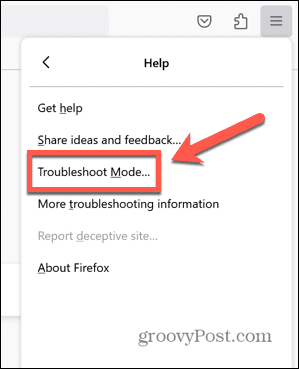
- Klikšķis Restartēt.
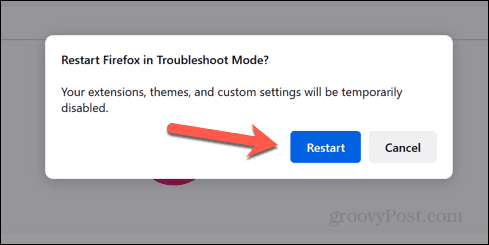
- Jūs redzēsit uznirstošo logu.
- Klikšķis Atvērt lai palaistu Firefox ar standarta iestatījumiem un izslēgtiem paplašinājumiem un pielāgojumiem. Tie atgriezīsies, startējot Firefox noklusējuma režīmā.
- Klikšķis Atsvaidziniet Firefox lai atjaunotu Firefox noklusējuma iestatījumus, vienlaikus saglabājot galveno informāciju, piemēram, grāmatzīmes, vēsturi un paroles. Jūsu vecā profila kopija, ieskaitot paplašinājumus un citus pielāgojumus, tiks saglabāta darbvirsmas mapē ar nosaukumu Vecie Firefox dati ko varat izmantot, lai atjaunotu dažus no šiem iestatījumiem.
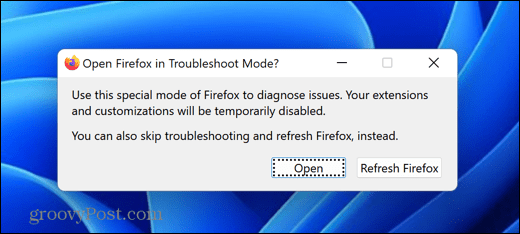
- Izmēģiniet Firefox un pārbaudiet, vai avārijas joprojām notiek. Ja tā nav, problēma, iespējams, bija saistīta ar kādu no jūsu paplašinājumiem.
- Lai izietu no problēmu novēršanas režīma, restartējiet Firefox kā parasti. Ja noklikšķinājāt Atvērt lai palaistu problēmu novēršanas režīmu, jūsu paplašinājumi un pielāgojumi tiks atgriezti. Tagad varat izslēgt katru paplašinājumu, līdz atrodat problēmas sakni.
Kā salabot Firefox, pārbaudot, vai nav atjauninājumu
Vēl viens iemesls, kāpēc var rasties avārijas, ir tas, ka jūsu Firefox versija ir novecojusi. Jūsu versijā var būt zināmas problēmas, kas novērstas jaunākā pārlūkprogrammas versijā. Mēģiniet pārbaudīt, vai nav atjauninājumu, lai noskaidrotu, vai problēmas joprojām pastāv, izmantojot jaunāko Firefox versiju.
Lai pārbaudītu Firefox atjauninājumus:
- Atveriet Firefox.
- Noklikšķiniet uz Izvēlne ikonu.
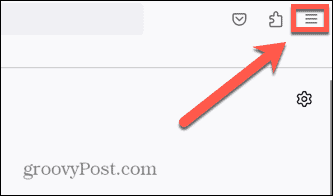
- Klikšķis Palīdzība.
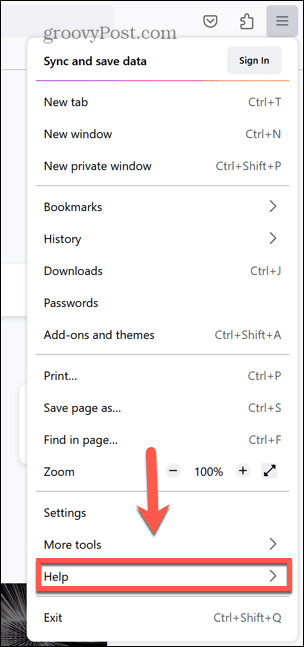
- Izvēlieties Par Firefox.
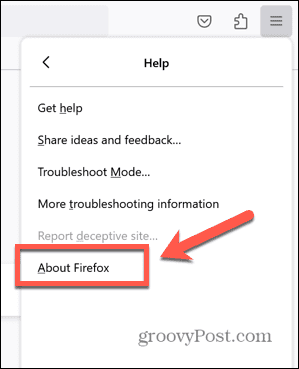
- Tieši zem Firefox pārlūks virsraksts, jūs redzēsit informāciju par to, vai izmantojat jaunāko versiju.
- Ja tā saka Firefox ir atjaunināts, jums būs jāturpina meklēt savu avāriju cēloni.
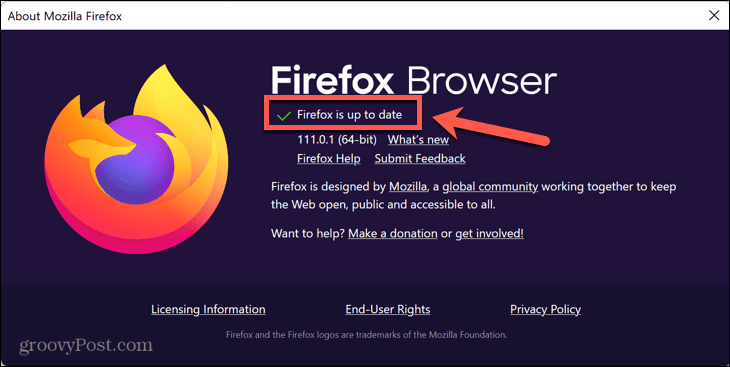
- Kad atjauninājums tiek atrasts, tas automātiski sāks lejupielādi, ja ir ieslēgti automātiskie atjauninājumi. Ja nē, jums būs jānoklikšķina Atjaunināt uz .
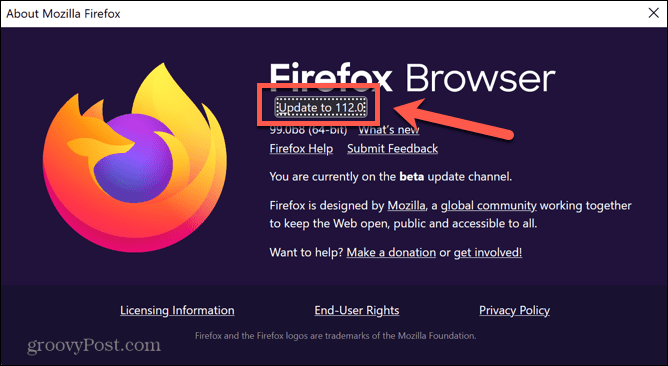
- Kad lejupielāde ir pabeigta, noklikšķiniet uz Restartējiet, lai atjauninātu Firefox.
- Pēc restartēšanas mēģiniet vēlreiz Firefox un pārbaudiet, vai avārijas ir apturētas.
Kā salabot Firefox, pārejot uz vecāku versiju
Un otrādi, problēma var būt tā, ka Firefox ir atjaunināts uz jaunu versiju un ka tas ir jūsu avāriju cēlonis. Var rasties problēmas ar jaunāko versiju, kas izraisa jūsu ciļņu avārijas. Varat mēģināt instalēt vecāku, stabilu Firefox versiju, lai redzētu, vai tas novērš jūsu problēmas.
Tas ietver divas darbības — vecākas versijas instalēšanu un Firefox automātisku atjaunināšanu uz jaunāku versiju.
Lai pazeminātu Firefox uz vecāku versiju:
- Savā pārlūkprogrammā apmeklējiet Firefox izlaidumu lapa lai atrastu iepriekšējo Firefox versiju sarakstu.
- Izvēlieties instalējamo Firefox versiju. Ir ļoti ieteicams instalēt jaunāko versiju, jo vecākām versijām var būt drošības trūkumi.
- Izvēlieties savam datoram un valodai atbilstošo izvēli un lejupielādējiet instalācijas failu.
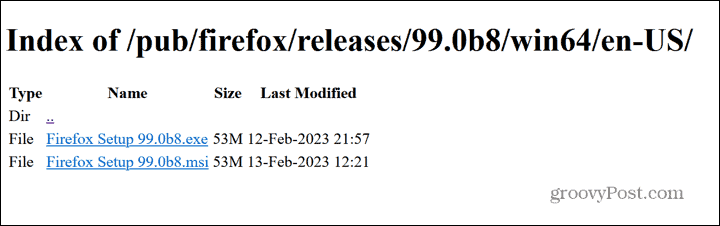
- Palaidiet failu un izpildiet norādījumus, lai instalētu vecāku Firefox versiju.
- Ja problēmas joprojām pastāv, problēma nav saistīta ar Firefox versiju. Varat atjaunināt Firefox uz jaunāko versiju, veicot iepriekš minētajā sadaļā norādītās darbības.
Lai pārtrauktu Firefox automātisku atjauninājumu instalēšanu:
- Atveriet Firefox.
- Noklikšķiniet uz Izvēlne ikonu.
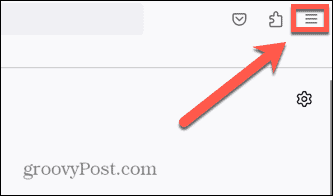
- Izvēlieties Iestatījumi.
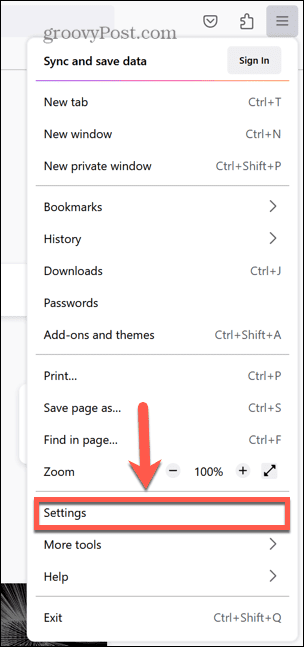
- Pārliecinieties, ka atrodaties Ģenerālis cilne.
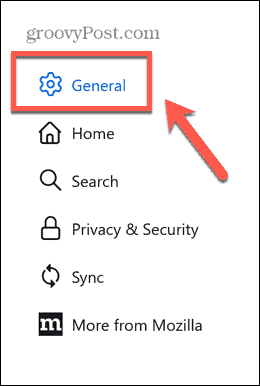
- Ritiniet uz leju līdz Firefox atjauninājumi sadaļā.
- Izvēlieties Pārbaudiet, vai nav atjauninājumu, bet ļaujiet jums izvēlēties tos instalēt radio poga.
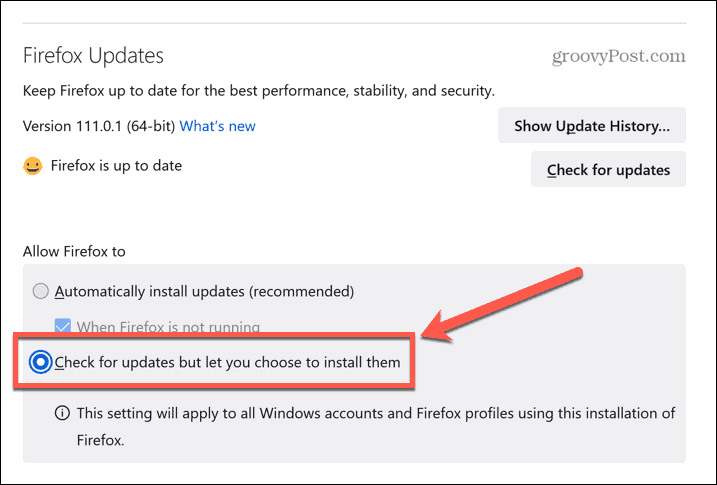
- Ja tiek atrasti atjauninājumi, Firefox pirms to instalēšanas jautās jums, nodrošinot, ka tas netiek atjaunināts, jums to nemanot.
Atspējot vairāku procesu cilnes
Ja esat meklējis veidus, kā pārlūkprogrammā Firefox atrisināt kļūdu “Jūsu cilne tikko avarēja”, iespējams, esat pamanījis, ka ir ieteikts atspējot vairāku procesu cilnes. Iepriekš Firefox bija iespējams atspējot vairāku procesu cilnes, manuāli mainot iestatījumu. Tomēr Firefox vairs neļauj veikt šīs izmaiņas, tāpēc vairāku procesu cilņu atspējošana vairs nav iespējama.
Veiciet tiešsaistē atrodamās darbības, kurās paskaidrots, kā to izdarīt nedarbosies, jo tas nav bijis iespējams kopš Firefox 68 2019. gadā. Šī versija ir tik veca, ka mēs neiesakām instalēt vecāku versiju — tā, iespējams, radīs ievērojamu drošības risku.
Firefox problēmu novēršana
Cerams, ka viena no iepriekš minētajām darbībām būs palīdzējusi jums novērst kļūdu “jūsu cilne tikko avarēja” pārlūkprogrammā Firefox. Ja problēmas joprojām pastāv, jums, iespējams, būs jāizskata problēmas ar citu aparatūru vai programmatūru, piemēram, jāatjaunina operētājsistēma vai jāpārbauda, vai nav problēmas ar RAM.
Ir daudz citu Firefox padomu un triku, kurus ir vērts zināt. Jūs varat mācīties kā iespējot vai atspējot aparatūras paātrinājumu, piemēram. Ja vēlaties noņemt visu Firefox saglabāto informāciju, varat uzzināt kā notīrīt kešatmiņu, vēsturi un sīkfailus. Un, ja vēlaties nokļūt zem pārsega, varat mācīties kā mainīt slēptos papildu iestatījumus pārlūkprogrammā Firefox.
Kā atrast savu Windows 11 produkta atslēgu
Ja jums ir jāpārsūta sava Windows 11 produkta atslēga vai tā vienkārši nepieciešama, lai veiktu tīru OS instalēšanu,...



